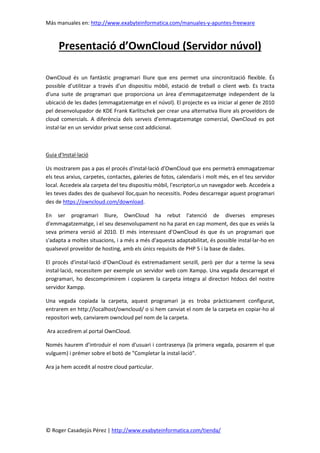
Presentació d'Owncloud
- 1. Más manuales en: http://www.exabyteinformatica.com/manuales-y-apuntes-freeware © Roger Casadejús Pérez | http://www.exabyteinformatica.com/tienda/ Presentació d’OwnCloud (Servidor núvol) OwnCloud és un fantàstic programari lliure que ens permet una sincronització flexible. És possible d’utilitzar a través d'un dispositiu mòbil, estació de treball o client web. Es tracta d'una suite de programari que proporciona un àrea d'emmagatzematge independent de la ubicació de les dades (emmagatzematge en el núvol). El projecte es va iniciar al gener de 2010 pel desenvolupador de KDE Frank Karlitschek per crear una alternativa lliure als proveïdors de cloud comercials. A diferència dels serveis d'emmagatzematge comercial, OwnCloud es pot instal·lar en un servidor privat sense cost addicional. Guia d'Instal·lació Us mostrarem pas a pas el procés d'instal·lació d’OwnCloud que ens permetrà emmagatzemar els teus arxius, carpetes, contactes, galeries de fotos, calendaris i molt més, en el teu servidor local. Accedeix ala carpeta del teu dispositiu mòbil, l'escriptori,o un navegador web. Accedeix a les teves dades des de qualsevol lloc,quan ho necessitis. Podeu descarregar aquest programari des de https://owncloud.com/download. En ser programari lliure, OwnCloud ha rebut l'atenció de diverses empreses d'emmagatzematge, i el seu desenvolupament no ha parat en cap moment, des que es veiés la seva primera versió al 2010. El més interessant d’OwnCloud és que és un programari que s'adapta a moltes situacions, i a més a més d'aquesta adaptabilitat, és possible instal·lar-ho en qualsevol proveïdor de hosting, amb els únics requisits de PHP 5 i la base de dades. El procés d'instal·lació d’OwnCloud és extremadament senzill, però per dur a terme la seva instal·lació, necessitem per exemple un servidor web com Xampp. Una vegada descarregat el programari, ho descomprimirem i copiarem la carpeta íntegra al directori htdocs del nostre servidor Xampp. Una vegada copiada la carpeta, aquest programari ja es troba pràcticament configurat, entrarem en http://localhost/owncloud/ o si hem canviat el nom de la carpeta en copiar-ho al repositori web, canviarem owncloud pel nom de la carpeta. Ara accedirem al portal OwnCloud. Només haurem d’introduir el nom d'usuari i contrasenya (la primera vegada, posarem el que vulguem) i prémer sobre el botó de "Completar la instal·lació". Ara ja hem accedit al nostre cloud particular.
- 2. Más manuales en: http://www.exabyteinformatica.com/manuales-y-apuntes-freeware © Roger Casadejús Pérez | http://www.exabyteinformatica.com/tienda/ Configuració d’OwnCloud Per configurar el programari, premem en la roda dentada de la part inferior esquerra. Ens desplegarà diverses opcions, com a Personal, Usuaris, Aplicacions, Administrador i Ajuda. En l'opció de Personal. Configurarem tot el referent al nostre usuari d'accés, idioma, calendari, etc.. aquest últim, el calendari, podrà ser sincronitzat amb Calendar CalDAV i amb el de iOS/OS X, igual que els contactes. La ruta d'accés, la teniu en aquesta mateixa pantalla de configuració. En l'opció d'Usuaris, gestionarem les altes, baixes i modificacions dels usuaris que vulguem que accedeixin al nostre cloud. Podrem crear grups prement el botó desplegable de grups, i si emplenem el quadre Nom i Contrasenya i posteriorment premem a Crear, afegirem un nou usuari a OwnCloud. En l'opció d'Aplicacions, podrem afegir/habilitar funcionalitats al nostre OwnCloud. Algunes aplicacions de tercers, hem vist que no funcionen correctament. En l’opció d'Administrador, gestionarem la configuració de la grandària màxima d'arxius a pujar, si volem que es guardin les diferents versions d'un arxiu, si desitgem que tot es comparteixi de forma general, etc.. Si volem que es comparteixi la informació/documentació amb tots els usuaris, marcarem l'opció de Enable sharing with everyone (Habilitar compartir amb tothom). Com pujar documents Pujar documents és una tasca realment senzilla, seleccionarem l'aparador arxius i seleccionarem el botó de color verd marcat amb una fletxa apuntant cap amunt just a sota de "Nou", on podrem pujar els nostres arxius. També podrem crear nous documents des del propi Cloud, prement el botó verd "Nou", on podrem crear, arxius de text, carpetes o des d'una url, etcètera. Si pugem un arxiu d'àudio, podrem reproduir-ho en línia, des de qualsevol navegador i des de qualsevol lloc, prement simplement en Musica i el botó de Play. Nota: Si volem publicar aquesta aplicació a internet, simplement haurem d'obrir el port 80 (web) de l'equip o servidor on tinguem instal·lat OwnCloud. Guia avançada d'instal·lació Quan volem seleccionar un altre nom de la base de dades per algun problema que ens pogués sorgir, haurem de realitzar una instal·lació avançada. Per a això, en la instal·lació, seleccionarem el desplegable de "Avançat".
- 3. Más manuales en: http://www.exabyteinformatica.com/manuales-y-apuntes-freeware © Roger Casadejús Pérez | http://www.exabyteinformatica.com/tienda/ Ara podrem seleccionar els paràmetres de la base de dades de forma manual. Però abans, amb el PhpMyAdmin per exemple, crearem una base de dades de nom owncloud i seleccionarem el la codificació de utf8_spanish i li donarem a Crear. Una vegada que ja disposem de la nostra nova base de dades, continuarem amb la instal·lació d’OwnCloud de forma avançada. Veiem que podem triar el tipus de base de dades, si SQlite o MySQL, en el nostre cas, seleccionarem MySQL. I completarem de forma manual els valors de la base de dades, és a dir, l'usuari, password, base de dades, etcètera...i ara premerem a Completar instal·lació. En principi ja no hauríem de tenir problemes i ja ho tenim! Personalització d’OwnCloud L'estructura de carpetes d'un tema és exactament la mateixa que l'estructura d’OwnCloud. Podrem substituir .js, imatges i plantilles amb versions pròpies. Canvi de logo La forma més fàcil de canvi d'imatge en OwnCloud és el logo. En obrir el navegador veurem el logo de OwnCloud. Aquesta imatge la podem substituir per una nostra més apropiada. El fitxer en qüestió s’anomena Logo.png (Aquest és el logotip corresponent a la pantalla de presentació), que apareix damunt de la pàgina d'inici de sessió de la instància OwnCloud té una grandària de: 250x118 píxels. Si canviem les dimensions podria ser que el nou logo no encaixi correctament. L'arxiu logo-wide.svg correspon al petit logo que apareix en la part superior esquerra d’OwnCloud (IVS es pot crear amb Adobe Illustrator amb una prova gratuïta de 30 dies), o amb inkscape). Té una grandària de píxels de 140x32. Si modifiquem aquesta grandària, el panell de navegació i es veurà horrible. L'ample, no obstant això, pot ser més gran o més petit, el que necessitem per satisfer les nostres necessitats. Per canviar qualsevol d'aquests logotips, n'hi ha prou amb crear el seu arxiu de logotip propi d'aquestes característiques, aquests arxius podrem trobar-los en ..owncloudcoreimg. Com canviar els colors Només cal crear de nou o modificar el fitxer style.css situat en la carpeta ../core/css. Podrem canviar els colors de la barra d'encapçalament en la pantalla d'inici de sessió i navegació principal (Zona marcada de color taronja). Els valors 35537a i 1d242 corresponen al degradat blau de OwnCloud per defecte. Si volem canviar els colors modificarem aquests valors indicats.
- 4. Más manuales en: http://www.exabyteinformatica.com/manuales-y-apuntes-freeware © Roger Casadejús Pérez | http://www.exabyteinformatica.com/tienda/ Una vegada canviats, obrirem la nostra web de login d’OwnCloud i veurem que els colors han canviat. OwnCloud és la opció perfecte per a poder disposar en la nostra empresa o en la dels clients, d’un servidor tipus Dropbox però a nivell local, en un PC o servidor instal·lat en el mateix espai físic on roman l’empresa. D’aquesta manera, si disposem d’un servidor propi amb gran capacitat d’emmagatzematge d’arxius, podríem arribar a encapsular, tots els arxius corporatius nostres o dels nostres clients i poder oferir a tota la infraestructura, la disponibilitat d’aquests arxius així com calendari compartit, contactes de l’empresa, etc. I el millor de tot, amb software freeware GNU que no ens costarà ni un cèntim! :)
